'>
పాడైన గ్రాఫిక్స్ డ్రైవర్, తప్పిపోయిన గేమ్ ఫైల్స్, సరికాని ఆట సెట్టింగులు, పిసి వేడెక్కడం, సాఫ్ట్వేర్ సంఘర్షణలు, తక్కువ ర్యామ్ వంటి వివిధ కారణాల వల్ల వీడియో గేమ్స్ క్రాష్ అవుతాయి. గేమ్ క్రాష్ యొక్క ప్రధాన సమస్యను గుర్తించడం చాలా కష్టం. ఆటలోని సెట్టింగ్లు మరియు హార్డ్వేర్ ప్లేయర్ నుండి ప్లేయర్కు మారుతుంది.
కానీ చింతించకండి. మీరు ఎప్పుడు ప్రయత్నించవచ్చో కొన్ని సాధారణ క్రాష్ ట్రబుల్షూటింగ్ పరిష్కారాలు ఉన్నాయి డూమ్ ఎటర్నల్ క్రాష్ సమస్యలు సంభవిస్తాయి.
DOOM క్రాష్ సమస్యను ఎలా పరిష్కరించాలి?
మీరు అవన్నీ ప్రయత్నించాల్సిన అవసరం లేదు. మీ కోసం ఉపాయం చేసేదాన్ని మీరు కనుగొనే వరకు జాబితా ద్వారా మీ మార్గం పని చేయండి.
- కనీస సిస్టమ్ అవసరాలను తీర్చండి
- మీ గ్రాఫిక్స్ డ్రైవర్ను నవీకరించండి
- మీ ఆట ఫైళ్ల సమగ్రతను ధృవీకరించండి
- మీ ఆట-సెట్టింగ్లను తగ్గించండి
- వర్చువల్ మెమరీని పెంచండి
- విండోస్ నవీకరణ కోసం తనిఖీ చేయండి
- ఆటను మళ్లీ ఇన్స్టాల్ చేయండి
పరిష్కరించండి 1: కనీస సిస్టమ్ అవసరాలను తీర్చండి
ఆడటానికి కనీస సిస్టమ్ లక్షణాలు డూమ్ ఆటను అమలు చేయడానికి కలుసుకోవాలి. ఆడటానికి సిస్టమ్ అవసరాలు ఇక్కడ ఉన్నాయి డూమ్ :
| DOOM కనిష్ట లక్షణాలు | DOOM సిఫార్సు చేసిన లక్షణాలు | |
| ది: | విండోస్ 7 / 8.1 / 10 (64-బిట్ వెర్షన్లు) | విండోస్ 7 / 8.1 / 10 (64-బిట్ వెర్షన్లు) |
| ప్రాసెసర్: | ఇంటెల్ కోర్ i5-2400 / AMD FX-8320 లేదా మంచిది | ఇంటెల్ కోర్ i7-3770 / AMD FX-8350 |
| జ్ఞాపకశక్తి: | 8 జీబీ ర్యామ్ | 8 జీబీ ర్యామ్ |
| గ్రాఫిక్స్: | NVIDIA GTX 670 2GB / AMD Radeon HD 7870 2GB లేదా అంతకన్నా మంచిది | NVIDIA GTX 970 4GB / AMD Radeon R9 290 4GB |
| నిల్వ: | 55 జీబీ అందుబాటులో ఉన్న స్థలం | 55 జీబీ అందుబాటులో ఉన్న స్థలం |
మీ కంప్యూటర్ డూమ్కు అనుగుణంగా ఉందని నిర్ధారించుకోండి మినిమం లక్షణాలు, ఆపై క్రింది పరిష్కారంతో ముందుకు సాగండి.
మీ కంప్యూటర్ కలుసుకోకపోతే మినిమం అవసరాలు, మీ కంప్యూటర్ హార్డ్వేర్కు అప్గ్రేడ్ చేయడమే దీనికి పరిష్కారం.
పరిష్కరించండి 2: మీ గ్రాఫిక్స్ డ్రైవర్ను నవీకరించండి
మీరు మీ గ్రాఫిక్స్ డ్రైవర్ను ఎక్కువ కాలం అప్డేట్ చేయకపోతే, పాత లేదా పాడైన గ్రాఫిక్స్ డ్రైవర్ మీ కోసం క్రాష్ సమస్యను కలిగించే అవకాశాలు ఉన్నాయి. మీ గ్రాఫిక్స్ డ్రైవర్ మీ సమస్యను పరిష్కరిస్తుందో లేదో తెలుసుకోవడానికి దాన్ని నవీకరించడానికి ప్రయత్నించండి. మీరు దీన్ని చేయగల రెండు మార్గాలు ఉన్నాయి:
- ఎంపిక 1 - డ్రైవర్ను మాన్యువల్గా డౌన్లోడ్ చేసి ఇన్స్టాల్ చేయండి
- ఎంపిక 2 - డ్రైవర్ను స్వయంచాలకంగా నవీకరించండి (సిఫార్సు చేయబడింది)
ఎంపిక 1 - డ్రైవర్ను మాన్యువల్గా డౌన్లోడ్ చేసి ఇన్స్టాల్ చేయండి
మీ గ్రాఫిక్స్ ఉత్పత్తి యొక్క తయారీదారు డ్రైవర్లను నవీకరిస్తూనే ఉంటుంది. సరికొత్త గ్రాఫిక్స్ డ్రైవర్ను పొందడానికి, మీరు తయారీదారు వెబ్సైట్కి వెళ్లి, విండోస్ వెర్షన్ యొక్క మీ నిర్దిష్ట రుచికి అనుగుణంగా ఉన్న డ్రైవర్లను కనుగొని (ఉదాహరణకు, విండోస్ 32 బిట్) మరియు డ్రైవర్ను మాన్యువల్గా డౌన్లోడ్ చేసుకోండి.
మీరు మీ సిస్టమ్ కోసం సరైన డ్రైవర్లను డౌన్లోడ్ చేసిన తర్వాత, డౌన్లోడ్ చేసిన ఫైల్పై డబుల్ క్లిక్ చేసి, డ్రైవర్ను ఇన్స్టాల్ చేయడానికి స్క్రీన్పై ఉన్న సూచనలను అనుసరించండి.
ఎంపిక 2 - డ్రైవర్లను స్వయంచాలకంగా నవీకరించండి
గ్రాఫిక్స్ డ్రైవర్ను మాన్యువల్గా అప్డేట్ చేయడానికి మీకు సమయం, సహనం లేదా కంప్యూటర్ నైపుణ్యాలు లేకపోతే, మీరు దీన్ని స్వయంచాలకంగా చేయవచ్చు డ్రైవర్ ఈజీ .
డ్రైవర్ ఈజీ మీ సిస్టమ్ను స్వయంచాలకంగా గుర్తిస్తుంది మరియు దాని కోసం సరైన డ్రైవర్లను కనుగొంటుంది. మీ కంప్యూటర్ ఏ సిస్టమ్ నడుస్తుందో ఖచ్చితంగా తెలుసుకోవలసిన అవసరం లేదు, తప్పు డ్రైవర్ను డౌన్లోడ్ చేసి, ఇన్స్టాల్ చేయాల్సిన అవసరం మీకు లేదు మరియు ఇన్స్టాల్ చేసేటప్పుడు పొరపాటు చేయడం గురించి మీరు ఆందోళన చెందాల్సిన అవసరం లేదు.
మీరు మీ డ్రైవర్లను ఉచిత లేదా డ్రైవర్ ఈజీ యొక్క ప్రో వెర్షన్తో స్వయంచాలకంగా నవీకరించవచ్చు. ప్రో వెర్షన్తో ఇది కేవలం 2 క్లిక్లు తీసుకుంటుంది:
1) డౌన్లోడ్ మరియు డ్రైవర్ ఈజీని ఇన్స్టాల్ చేయండి.
2) డ్రైవర్ ఈజీని రన్ చేసి క్లిక్ చేయండి ఇప్పుడు స్కాన్ చేయండి బటన్. డ్రైవర్ ఈజీ అప్పుడు మీ కంప్యూటర్ను స్కాన్ చేస్తుంది మరియు ఏదైనా సమస్య డ్రైవర్లను కనుగొంటుంది.

3) క్లిక్ చేయండి నవీకరణ బటన్ ఆ డ్రైవర్ యొక్క సరైన సంస్కరణను స్వయంచాలకంగా డౌన్లోడ్ చేయడానికి గ్రాఫిక్స్ డ్రైవర్ పక్కన, మీరు దీన్ని మాన్యువల్గా ఇన్స్టాల్ చేయవచ్చు (మీరు దీన్ని ఉచిత వెర్షన్తో చేయవచ్చు).
లేదా క్లిక్ చేయండి అన్నీ నవీకరించండి యొక్క సరైన సంస్కరణను స్వయంచాలకంగా డౌన్లోడ్ చేసి, ఇన్స్టాల్ చేయడానికి అన్నీ మీ సిస్టమ్లో తప్పిపోయిన లేదా పాత డ్రైవర్లు. (దీనికి అవసరం ప్రో వెర్షన్ ఇది పూర్తి మద్దతు మరియు 30-రోజుల డబ్బు తిరిగి హామీతో వస్తుంది. మీరు అన్నీ నవీకరించు క్లిక్ చేసినప్పుడు అప్గ్రేడ్ చేయమని ప్రాంప్ట్ చేయబడతారు.)
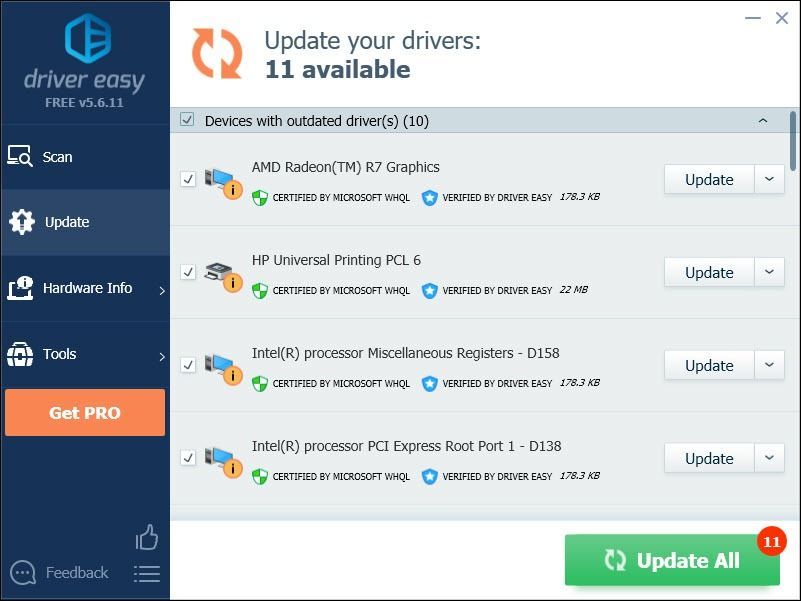
మీకు సహాయం అవసరమైతే, దయచేసి సంప్రదించండి డ్రైవర్ ఈజీ మద్దతు బృందం వద్ద support@drivereasy.com .
4) మీ సమస్యను పరీక్షించడానికి ఆటను ప్రారంభించండి.
మీ సమస్య కొనసాగితే, దిగువ తదుపరి పరిష్కారంతో ముందుకు సాగండి.
పరిష్కరించండి 3: మీ ఆట ఫైళ్ళ యొక్క సమగ్రతను ధృవీకరించండి
మీ ఆట ఇన్స్టాలేషన్లో అవసరమైన ఫైల్ పాడైతే లేదా మీ యాంటీవైరస్ ద్వారా ఇది తప్పుడు పాజిటివ్గా తొలగించబడితే, మీ ఆట క్రాష్ కావచ్చు. ఇది మీ సమస్య కాదా అని చూడటానికి, క్రింది సూచనలను అనుసరించండి:
1) ఆవిరి క్లయింట్ను అమలు చేయండి.
2) క్లిక్ చేయండి గ్రంధాలయం.

3) కుడి క్లిక్ చేయండి డూమ్ మరియు ఎంచుకోండి లక్షణాలు .

4) క్లిక్ చేయండి స్థానిక ఫైళ్ళు టాబ్, ఆపై క్లిక్ చేయండి ఆట ఫైళ్ళ యొక్క ధృవీకరణ సమగ్రత .
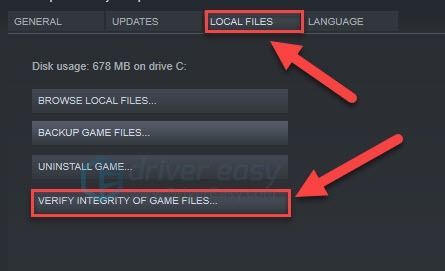
5) ఈ ప్రక్రియ పూర్తయ్యే వరకు వేచి ఉండండి, ఆపై DOOM ను తిరిగి ప్రారంభించండి.
ఇది పని చేయకపోతే, దిగువ పరిష్కారాన్ని ప్రయత్నించండి.
పరిష్కరించండి 4: మీ ఆట సెట్టింగులను తగ్గించండి
సరికాని ఆట సెట్టింగ్లు కూడా ఆట విఫలం కావడానికి కారణమవుతాయి. ఆట సజావుగా నడవకపోతే, గ్రాఫిక్స్ సెట్టింగులను తగ్గించడానికి ప్రయత్నించండి. ఇక్కడ ఎలా ఉంది:
1) రన్ డూమ్ .
2) వెళ్ళండి సెట్టింగ్లు> వీడియో> అధునాతన సెట్టింగ్లు .
3) కనుగొను వర్చువల్ ఆకృతి పూల్ పరిమాణం , మరియు దాన్ని తిరగండి తక్కువ .
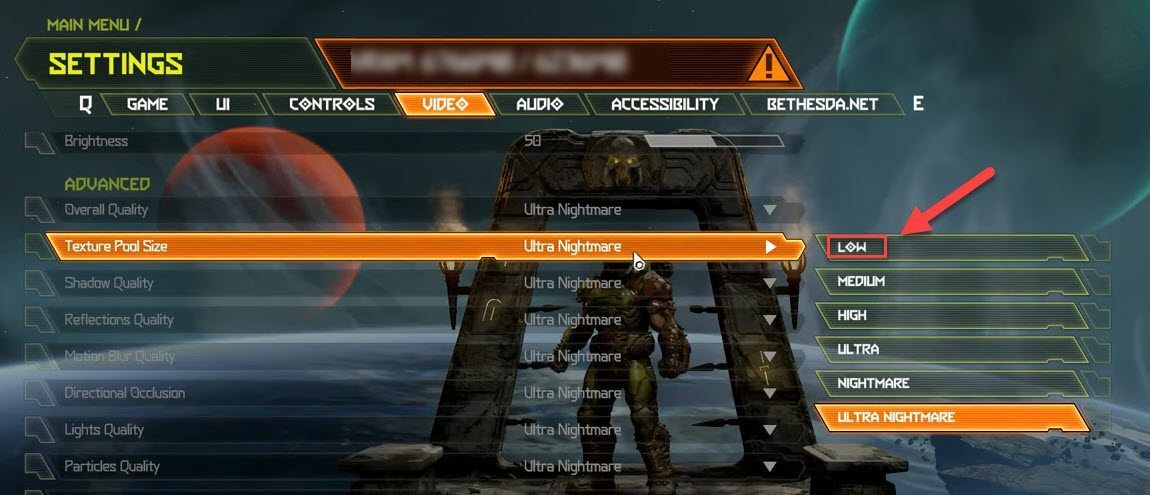
4) ఇది పని చేస్తుందో లేదో చూడటానికి ఆటను ప్రారంభించండి.
లేకపోతే, ముందుకు సాగండి మరియు క్రింది తదుపరి పరిష్కారాన్ని ప్రయత్నించండి.
పరిష్కరించండి 5: వర్చువల్ మెమరీని పెంచండి
వర్చువల్ మెమరీ ప్రాథమికంగా మీ కంప్యూటర్ యొక్క భౌతిక మెమరీ యొక్క పొడిగింపు. ఇది RAM మరియు మీ హార్డ్ డ్రైవ్ యొక్క భాగం. ఇంటెన్సివ్ టాస్క్ చేస్తున్నప్పుడు మీ కంప్యూటర్ ర్యామ్ అయిపోతే, విండోస్ తాత్కాలిక ఫైల్ నిల్వ కోసం వర్చువల్ మెమరీలో మునిగిపోతుంది.
వర్చువల్ మెమరీ సరిపోకపోతే, మీ PC లో నడుస్తున్న అనువర్తనాలు విఫలం కావచ్చు. మీ వర్చువల్ మెమరీ పరిమాణాన్ని పెంచడానికి క్రింది సూచనలను అనుసరించండి:
1) మీ కీబోర్డ్లో, నొక్కండి విండోస్ లోగో కీ మరియు రకం ఆధునిక వ్యవస్థ అమరికలు.
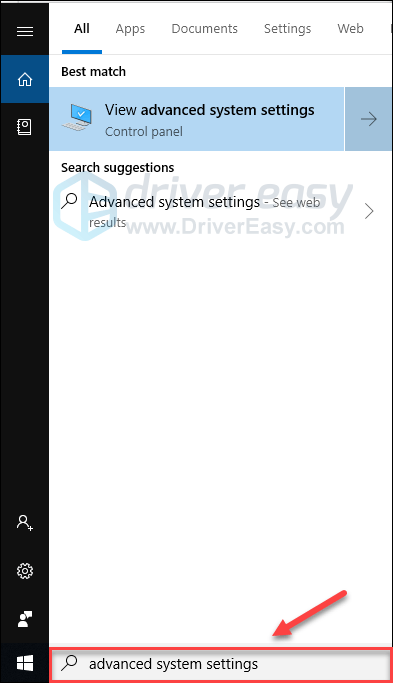
2) క్లిక్ చేయండి అధునాతన సిస్టమ్ సెట్టింగ్లను చూడండి.
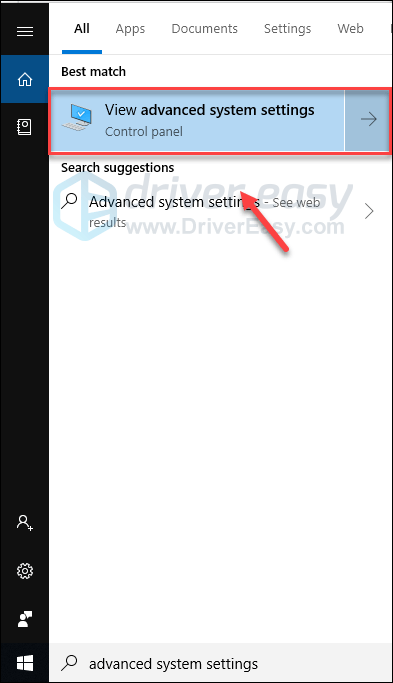
3) క్లిక్ చేయండి సెట్టింగులు .
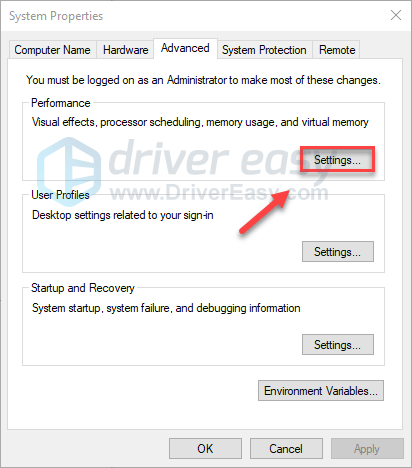
4) క్లిక్ చేయండి ఆధునిక టాబ్, ఆపై క్లిక్ చేయండి మార్పు .
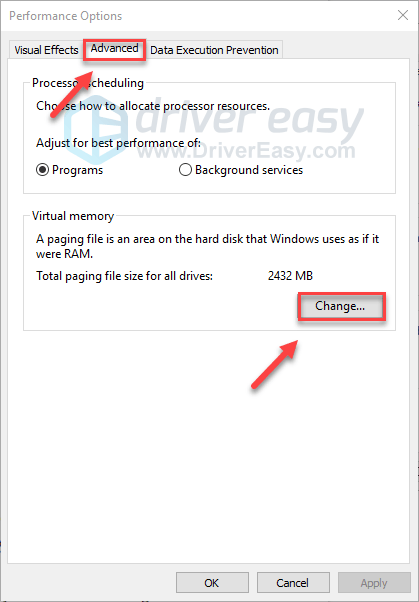
5) పక్కన ఉన్న పెట్టెను ఎంపిక చేయవద్దు అన్ని డ్రైవ్ల కోసం పేజింగ్ ఫైల్ పరిమాణాన్ని స్వయంచాలకంగా నిర్వహించండి .
6) మీ క్లిక్ చేయండి సి డ్రైవ్ .
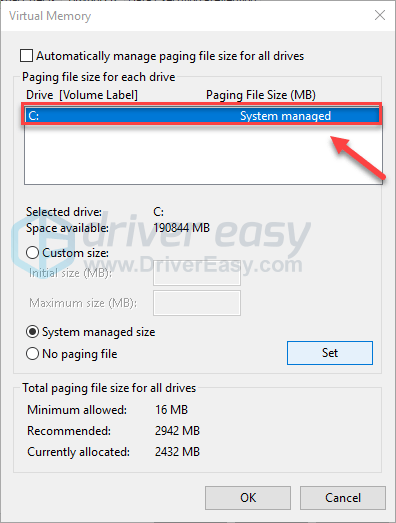
7) ప్రక్కన ఉన్న ఆప్షన్ బటన్ క్లిక్ చేయండి నచ్చిన పరిమాణం , ఆపై టైప్ చేయండి 4096 పక్కన ఉన్న టెక్స్ట్ బాక్స్లో ప్రారంభ పరిమాణం (MB) మరియు గరిష్ట పరిమాణం (MB) .
- ప్రారంభ పరిమాణం - ఈ విలువ మీ కంప్యూటర్ను బట్టి మారుతుంది. ఏ విలువను ఉపయోగించాలో మీకు తెలియకపోతే, సంఖ్య ఏమైనా నమోదు చేయండి సిఫార్సు చేయబడింది వర్గం.
- గరిష్ట పరిమాణం - ఈ విలువను చాలా ఎక్కువగా సెట్ చేయవద్దు. ఇది మీ భౌతిక ర్యామ్ కంటే 1.5 రెట్లు ఎక్కువ ఉండాలి. ఉదా. 4 GB (4096 MB) ర్యామ్ ఉన్న PC లో 6,144 MB వర్చువల్ మెమరీ (4096 MB x 1.5) కంటే ఎక్కువ ఉండకూడదు.
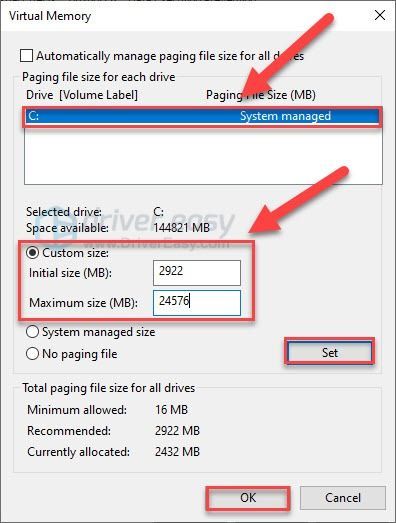
8) క్లిక్ చేయండి సెట్ , ఆపై క్లిక్ చేయండి అలాగే .
9) మీ కంప్యూటర్ మరియు మీ ఆటను పున art ప్రారంభించండి.
ఆట క్రాష్ సమస్య ఇంకా ఉంటే, దిగువ తదుపరి పరిష్కారంతో ముందుకు సాగండి.
పరిష్కరించండి 6: విండోస్ నవీకరణల కోసం తనిఖీ చేయండి
మీరు ఇప్పటికే అలా చేయకపోతే, మీరు Windows కోసం తాజా నవీకరణలను కలిగి ఉన్నారని నిర్ధారించుకోవాలి. దీన్ని ఎలా చేయాలో ఇక్కడ ఉంది:
1) మీ కీబోర్డ్లో, నొక్కండి విండోస్ లోగో కీ. అప్పుడు, టైప్ చేయండి విండోస్ నవీకరణ మరియు ఎంచుకోండి విండోస్ నవీకరణ సెట్టింగులు .
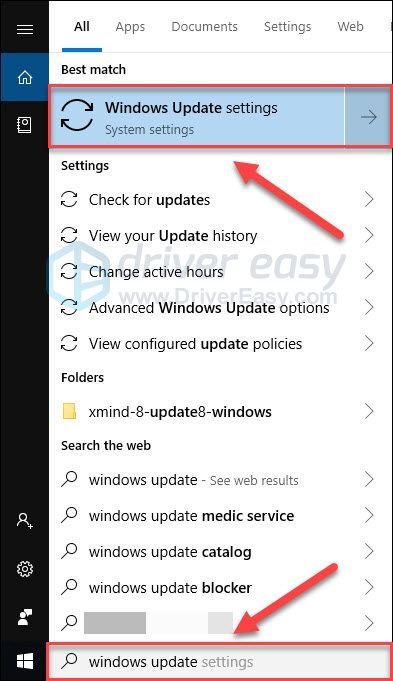
2) క్లిక్ చేయండి తాజాకరణలకోసం ప్రయత్నించండి, ఆపై విండోస్ నవీకరణలను స్వయంచాలకంగా డౌన్లోడ్ చేసి, ఇన్స్టాల్ చేసే వరకు వేచి ఉండండి.
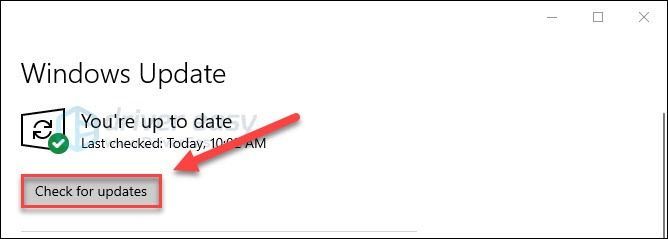
3) నవీకరణ పూర్తయిన తర్వాత మీ కంప్యూటర్ను పున art ప్రారంభించండి, ఆపై మళ్లీ DOOM ను అమలు చేయడానికి ప్రయత్నించండి.
ఇప్పుడు డూమ్ సరిగ్గా నడుస్తుందని ఆశిస్తున్నాము. అది కాకపోతే, చింతించకండి. దిగువ పరిష్కారాన్ని ప్రయత్నించండి.
పరిష్కరించండి 7: డూమ్ ఎటర్నల్ను మళ్లీ ఇన్స్టాల్ చేయండి
పై పరిష్కారాలు ఏవీ పని చేయకపోతే, ఆటను మళ్లీ ఇన్స్టాల్ చేయడం మీ సమస్యకు పరిష్కారం. దీన్ని ఎలా చేయాలో చూడటానికి క్రింది సూచనలను అనుసరించండి:
1) మీరు ఇప్పుడు ఆవిరిని నడుపుతుంటే, టాస్క్బార్లోని ఆవిరి చిహ్నంపై కుడి క్లిక్ చేసి, ఆపై ఎంచుకోండి బయటకి దారి .
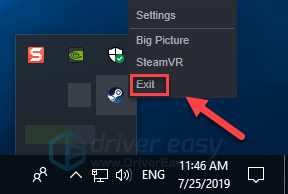
2) మీ కీబోర్డ్లో, నొక్కండి విండోస్ లోగో కీ మరియు IS అదే సమయంలో.
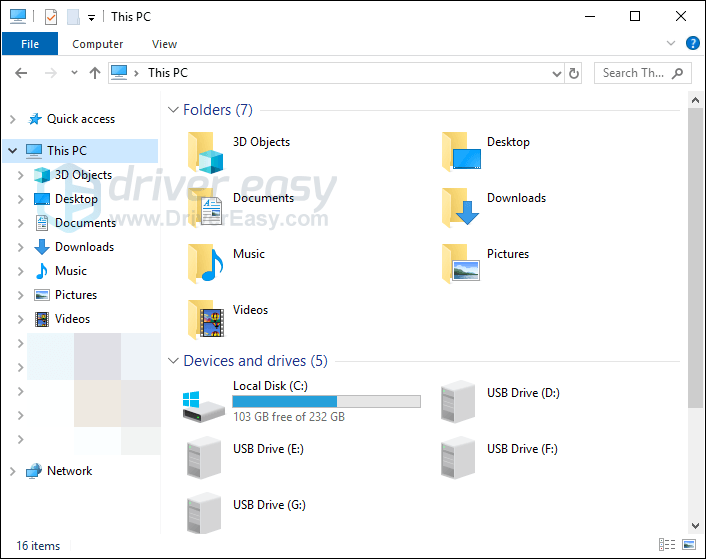
3) అతికించండి సి: ప్రోగ్రామ్ ఫైళ్ళు (x86) ఆవిరి స్టీమాప్స్ సాధారణం చిరునామా పట్టీలో.
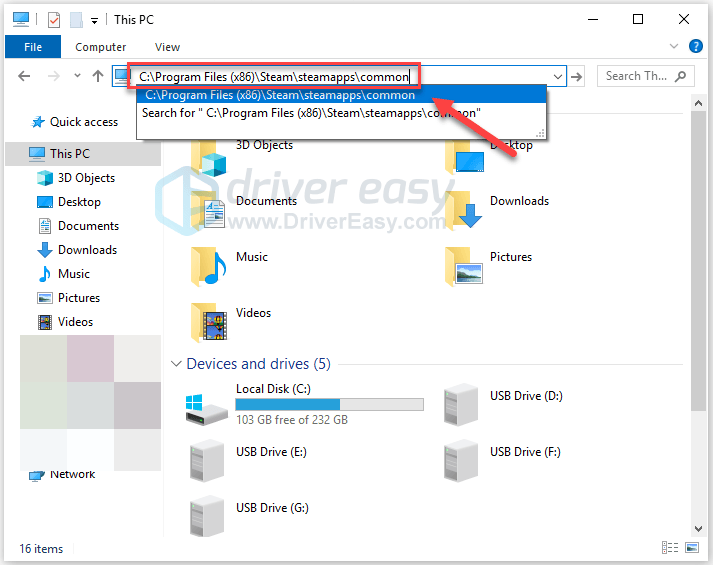
4) హైలైట్ DOOM ఎటర్నల్ ఫోల్డర్ , ఆపై నొక్కండి యొక్క ఫోల్డర్ను తొలగించడానికి మీ కీబోర్డ్లోని కీ.
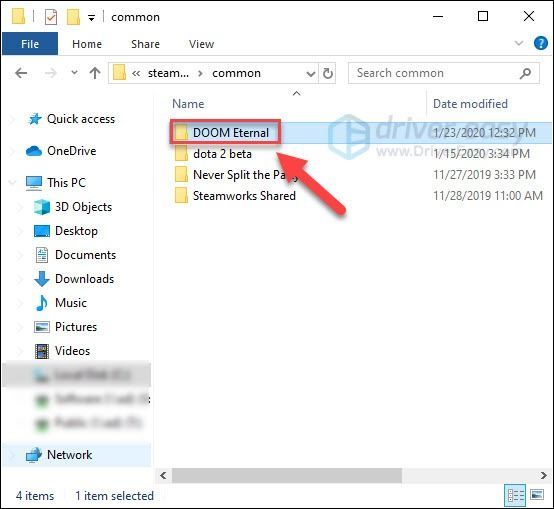
5) డూమ్ను డౌన్లోడ్ చేసి, మళ్లీ ఇన్స్టాల్ చేయడానికి ఆవిరిని తిరిగి ప్రారంభించండి.
మీ సమస్యను పరిష్కరించడంలో ఈ వ్యాసం సహాయపడిందని ఆశిద్దాం. మీకు ఏవైనా ప్రశ్నలు లేదా సూచనలు ఉంటే, దయచేసి క్రింద వ్యాఖ్యానించడానికి సంకోచించకండి.





![[పరిష్కరించబడింది] కీబోర్డ్ నంబర్లు పని చేయడం లేదు](https://letmeknow.ch/img/knowledge/00/keyboard-numbers-not-working.jpg)
